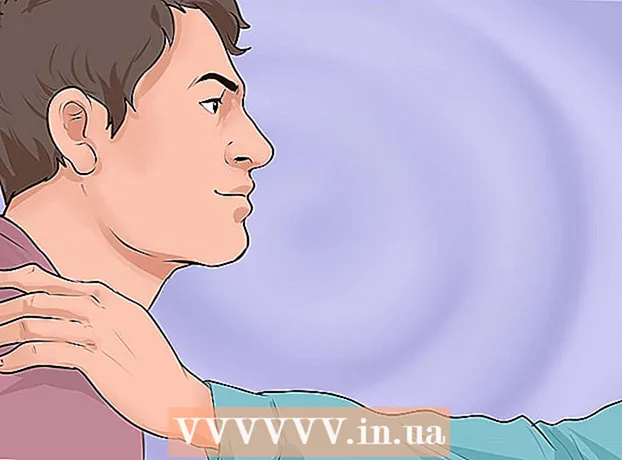రచయిత:
Monica Porter
సృష్టి తేదీ:
21 మార్చి 2021
నవీకరణ తేదీ:
27 జూన్ 2024

విషయము
ISO ఇమేజ్ ఫైల్స్ (".iso" పొడిగింపుతో ఉన్న ఫైల్స్) సిడిలు వంటి ఆప్టికల్ డిస్కులలో డేటాను పునర్నిర్మించడానికి ఉపయోగించే డిస్క్ ఇమేజ్ ఫైల్స్. ఆప్టికల్ డిస్క్ యొక్క ISO ఫైల్ డిస్క్లో నమోదు చేసిన సమాచారాన్ని కలిగి ఉంటుంది. అందువల్ల వినియోగదారుకు ఆప్టికల్ డిస్క్ యొక్క నిజమైన కాపీ లేనప్పటికీ, ఆప్టికల్ డిస్క్ యొక్క ఖచ్చితమైన కాపీని చేయడానికి ఫైల్ ఉపయోగించబడుతుంది. సాధారణంగా చెప్పాలంటే, మీరు ISO ఫైల్ను తెరిచి, వాటిని డిస్క్లోకి కాల్చకుండా వాటిని చూడవలసిన అవసరం లేదు. అయినప్పటికీ, ISO ఫైల్ను ఎలా తెరవాలో తెలుసుకోవడం డిస్క్ ఇమేజ్కి సంబంధించిన సమస్యలను పరిష్కరించడానికి లేదా చిత్రంలో నిర్దిష్ట డేటాను కనుగొనడంలో మీకు సహాయపడుతుంది.
దశలు
ఆర్కైవ్ ప్రోగ్రామ్ను డౌన్లోడ్ చేసి, ఇన్స్టాల్ చేయండి. అప్రమేయంగా, చాలా ఆపరేటింగ్ సిస్టమ్లకు ISO ఫైల్ హ్యాండ్లింగ్ ఫంక్షన్ లేదు. ISO చిత్రాన్ని తెరవడానికి మీకు ఆర్కైవింగ్ ప్రోగ్రామ్ (కంప్రెషన్ ప్రోగ్రామ్ అని కూడా పిలుస్తారు) అవసరం. WinRAR లైసెన్స్ పొందిన షేర్వేర్ అత్యంత ప్రాచుర్యం పొందిన సాఫ్ట్వేర్.
- మీ కంప్యూటర్కు WinRAR ని డౌన్లోడ్ చేయడం ద్వారా ప్రారంభించండి. మీరు సాఫ్ట్వేర్ www.win-rar.com తో సహా ఇంటర్నెట్లోని అనేక సైట్లలో సాఫ్ట్వేర్ను కనుగొనవచ్చు.

- సంస్థాపన ప్రారంభించడానికి WinRAR సంస్థాపనా చిహ్నాన్ని రెండుసార్లు క్లిక్ చేయండి. సంస్థాపన సమయంలో, మీరు "అసోసియేట్ విన్ఆర్ఆర్ విత్" పేరుతో డైలాగ్ బాక్స్ చూస్తారు. "ISO" బాక్స్ను ఎంచుకోండి, తద్వారా కంప్యూటర్ స్వయంచాలకంగా ISO ఫైల్ను WinRAR తో అనుబంధిస్తుంది.

- మీ కంప్యూటర్కు WinRAR ని డౌన్లోడ్ చేయడం ద్వారా ప్రారంభించండి. మీరు సాఫ్ట్వేర్ www.win-rar.com తో సహా ఇంటర్నెట్లోని అనేక సైట్లలో సాఫ్ట్వేర్ను కనుగొనవచ్చు.

మీ కంప్యూటర్లో ISO ఫైల్ను కనుగొనండి. బ్రౌజర్ పేన్ను ISO ఇమేజ్ ఉన్న ఫోల్డర్కు నావిగేట్ చేయండి. ఫైల్ ఇప్పుడు విన్ఆర్ఆర్ ఇమేజ్ను కలిగి ఉంది, ఇందులో 3 పుస్తకాలు అతివ్యాప్తి చెందాయి ఎందుకంటే ఫైల్ ఇప్పటికే విన్ఆర్ఆర్ తో లింక్ చేయబడింది.
ISO ఫైల్ను తెరవండి. ఫైల్ ఐకాన్ తెరవడానికి డబుల్ క్లిక్ చేయండి. WinRAR ISO ఫైల్ యొక్క విషయాలను క్రొత్త ఫోల్డర్లో ప్రదర్శిస్తుంది. విషయాలను మార్చడం వలన CD కి కాల్చినట్లయితే ISO ఫైల్ చెల్లదు. మీరు చిత్రంలో ఏదైనా తెరవాల్సిన అవసరం ఉంటే, చిత్రం వెలుపల కదలకుండా ఒక కాపీని తయారు చేయండి.

పూర్తయినప్పుడు విండోను మూసివేయండి. చిత్ర కంటెంట్ చూసిన తర్వాత, విండోను మూసివేయండి. మీరు విన్ఆర్ఆర్ ను విడిగా మూసివేయవలసిన అవసరం లేదు; ఉపయోగించినప్పుడు మాత్రమే ప్రోగ్రామ్ సక్రియం అవుతుంది. ప్రకటన
సలహా
- ISO ఇమేజ్ను మౌంట్ చేయడానికి (ఆప్టికల్ డిస్క్కు బర్నింగ్) ఇతర సాఫ్ట్వేర్ అవసరమని గమనించండి. చిత్రాన్ని డిస్క్లోకి చేర్చిన తర్వాత, మీరు డేటా విషయాలను చూడవచ్చు కాని దాన్ని సవరించలేరు.
- ఈ ఫంక్షన్లో ప్రత్యేకత కలిగిన అనేక ఆర్కైవల్ ప్రోగ్రామ్లు నేడు అందుబాటులో ఉన్నాయి, కొన్ని ప్రత్యేకంగా డిస్క్ చిత్రాలను ప్రాసెస్ చేయడానికి రూపొందించబడ్డాయి. ప్రతి ప్రోగ్రామ్లో ప్రదర్శించిన దశలు తరచూ సమానంగా ఉంటాయి; కొన్ని విషయాలు చదవడానికి "వర్చువల్ ఆప్టికల్ డ్రైవ్" ఉపయోగించి ISO ఫైల్ను నావిగేట్ చెయ్యాలి.
నీకు కావాల్సింది ఏంటి
- కంప్యూటర్
- WinRAR సాఫ్ట్వేర్
- ISO ఫైల్